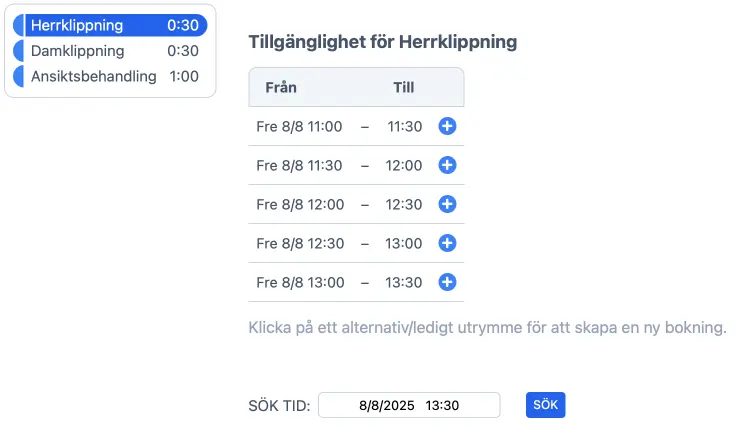Länka till din bokningskalender från din hemsida
Om du har en hemsida är du troligen bekant med hur man lägger in länkar på den. Om någon annan har byggt sidan bör de kunna berätta för dig hur du gör detta.
<a href="https://www.supersaas.se/schedule/Demokonto/Terapeut">Boka nu!</a>
<a href="https://www.supersaas.se/schedule/Demokonto/Terapeut">
<img src="//static.supersaas.net/se/but/boka-nu-rod.png" alt="Boka nu!">
</a>
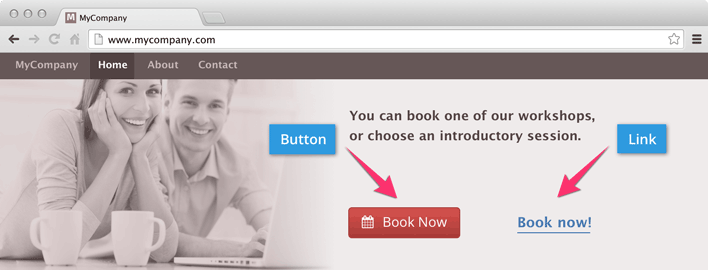
Du kan hitta den korrekta länken/adressen till ditt schema på översiktsfliken när du klickar på knappen ”Konfigurera” för schemat i fråga. Känn dig fri att kopiera en av våra färdiga knappar för användning på din egen sida. Alternativt kan du använda vår knappgenerator för att skapa din egen CSS-baserade knapp.
Förbestäm ett datum eller specifik visning
Som standard öppnas kalendern på dagens datum och din valda standardvy. Om du ställer in ett startdatum på sidan Öppettider kommer systemet öppna det datumet om det inte redan passerats. Du kan också skapa en länk som hoppar till ett specifikt datum genom lägga till datumet i slutet av webbadressen med hjälp av URL-parametrarna day, month och year. Till exempel, för att låta gäster anmäla sig till en julfest, skulle du kunna lägga till något i stil med följande på din sida:
<a href="https://supersaas.se/schedule/Demokonto/Jul?day=24&month=12">Anmäl dig</a>
Vidare kan det vita utrymmet ovanför schemat innehålla länkar. Detta är användbart om du har mer än ett schema och vill låta besökare hoppa emellan dem. Klicka på Konfigurera > Layout. Under Meddelande som visas i det vita området ovanför schemat:, klicka på knappen ’källkod’ < >. Klistra in dina länkar i rutan som uppenbaras, klicka på och sedan på .
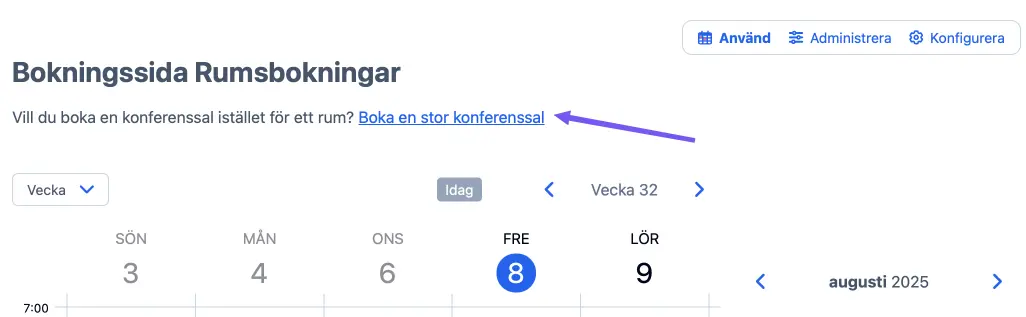
Standardvyn som dina användare ser; dag, vecka eller månad – kan anpassas med URL-parametern view:
[
https://supersaas.se/schedule/Demokonto/M%C3%B6tesrum/Rum_1?view=month]
För att göra sidor med listor, som sidan Utbud, mer kompakt (eller längre), finns det en per_page-parameter som låter dig specificera antalet objekt per sida:
https://www.supersaas.se/schedule/Demokonto/Terapeut?view=free&per_page=5